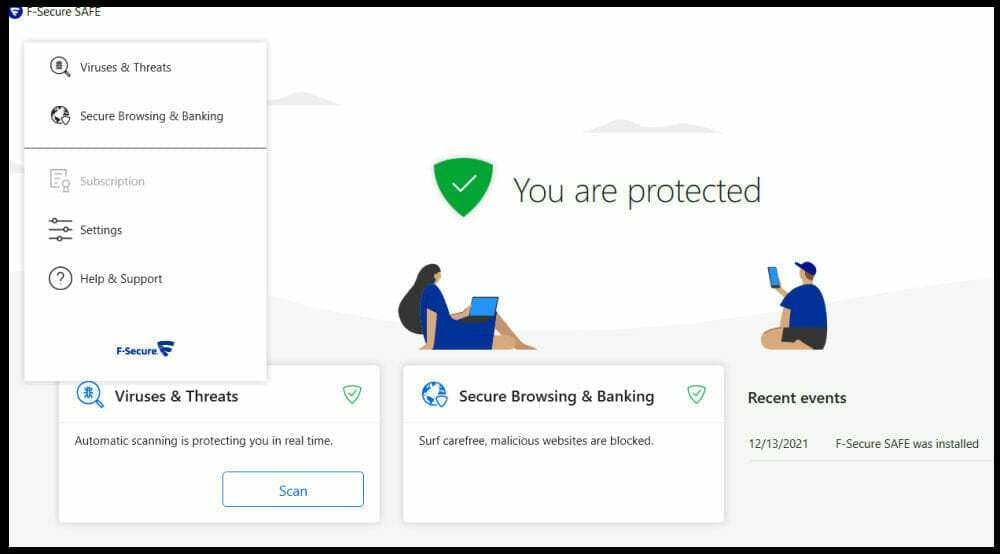Asigurați-vă că prietenul dvs. activează Friends Allowed pe serverul său
- Pentru a vă alătura unui server privat Roblox pe Xbox, mergeți la Prieteni, selectați un prieten online și alegeți Alăturați-vă experienței.
- Nu puteți crea un server privat pe Xbox, dar puteți face asta pe computer sau mobil și vă puteți alătura de pe Xbox.
- Echipa noastră de jocuri WR a evidențiat toate metodele de a vă alătura unui server privat, așa că citiți mai jos pentru a afla mai multe.
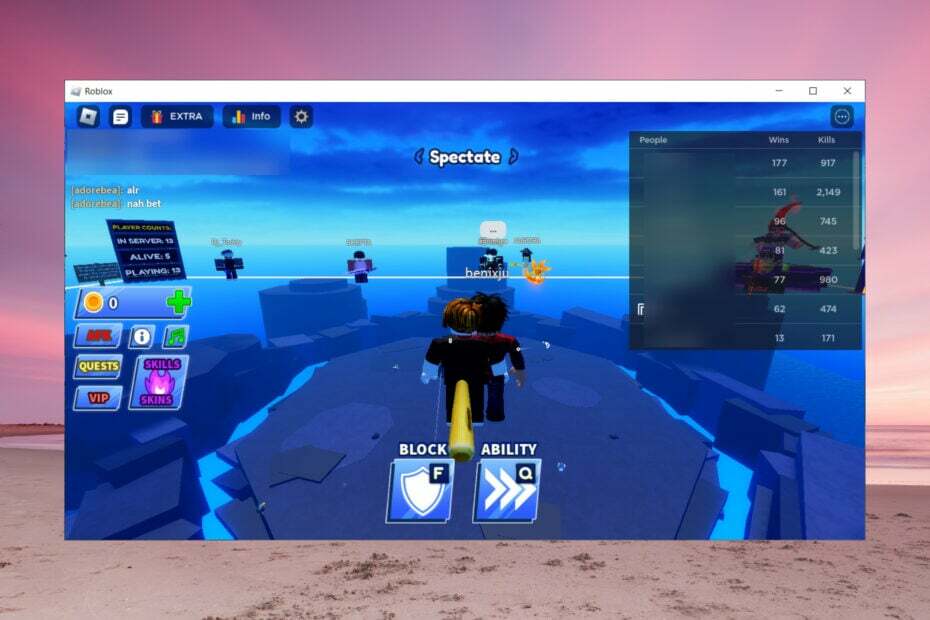
Aparent, există o mare problemă cu cum să vă alăturați unui server privat Roblox pe Xbox, dar echipa de jocuri WR a oferit toate metodele pentru a face asta. Deoarece este unul dintre jocurile preferate ale tuturor oamenilor din Windows Report, am acordat o atenție deosebită acestei probleme.
Aveți nevoie de Robux pentru a vă alătura unui server privat? Nu, nu aveți nevoie de Robux pentru a vă alătura unui server privat, atâta timp cât ați fost invitat sau setările de pe serverul prietenului dvs. vă permit să vă alăturați.
După cum veți vedea, este destul de ușor să vă alăturați unui server privat Roblox pe Xbox și veți vedea cum să faceți asta în continuare.
- Cum mă alătur unui server privat Roblox pe Xbox?
- Cum creez un server privat Roblox pe Xbox?
- De ce prietenii mei nu se pot alătura serverului meu privat pe Roblox?
- De ce nu primesc invitații la jocuri pe Roblox?
- Alte probleme pe care le puteți întâlni în Roblox
Cum mă alătur unui server privat Roblox pe Xbox?
- Porniți Roblox pe Xbox.
- Acum, du-te la Prieteni pentru a vedea activitatea prietenilor și selectați un prieten care este online.
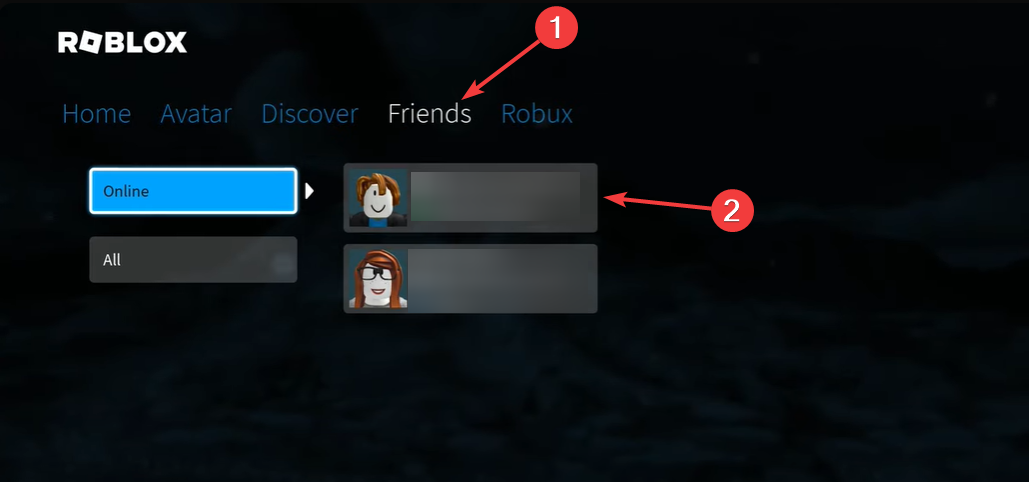
- În cele din urmă, selectați Alăturați-vă experienței și ești înăuntru.
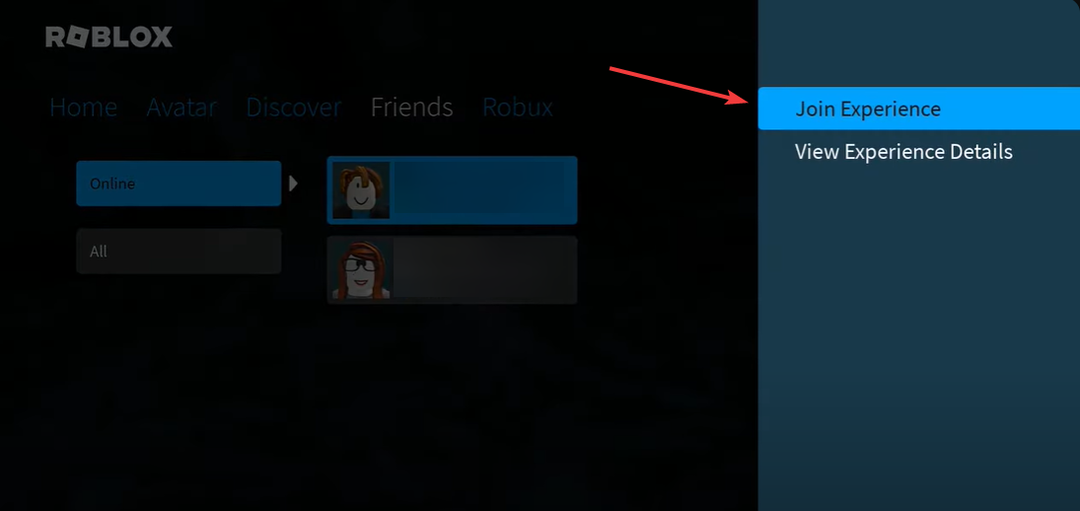
Asigurați-vă că îi spuneți prietenului dvs. să activeze opțiunea Prieteni permisi pe serverul său. Dacă nu este activat, nu vă veți putea alătura.
Cum creez un server privat Roblox pe Xbox?
Răspunsul scurt și sincer aici este că nu puteți crea un server privat pe Xbox. Cu toate acestea, dacă creați un al doilea cont pe un computer sau pe un mobil, vă puteți împrieteni cu contul Xbox și vă puteți alătura serverului fără probleme. Iată cum să faci asta:
Cum testăm, revizuim și evaluăm?
Am lucrat în ultimele 6 luni la construirea unui nou sistem de revizuire a modului în care producem conținut. Folosind-o, am refăcut ulterior majoritatea articolelor noastre pentru a oferi experiență practică reală cu privire la ghidurile pe care le-am făcut.
Pentru mai multe detalii puteti citi cum testăm, revizuim și evaluăm la WindowsReport.
- Descărcați și instalați Roblox pe computer sau telefonul mobil (l-am instalat pe computerul nostru pentru demonstrație).
- Click pe Inscrie-te pentru a crea un cont nou.
- Apoi, introduceți acreditările și faceți clic pe Inscrie-te din nou.

- În fereastra principală, deschideți un joc pe care doriți să creați un server, faceți clic pe pictograma prieteni și selectați Creați un server privat.
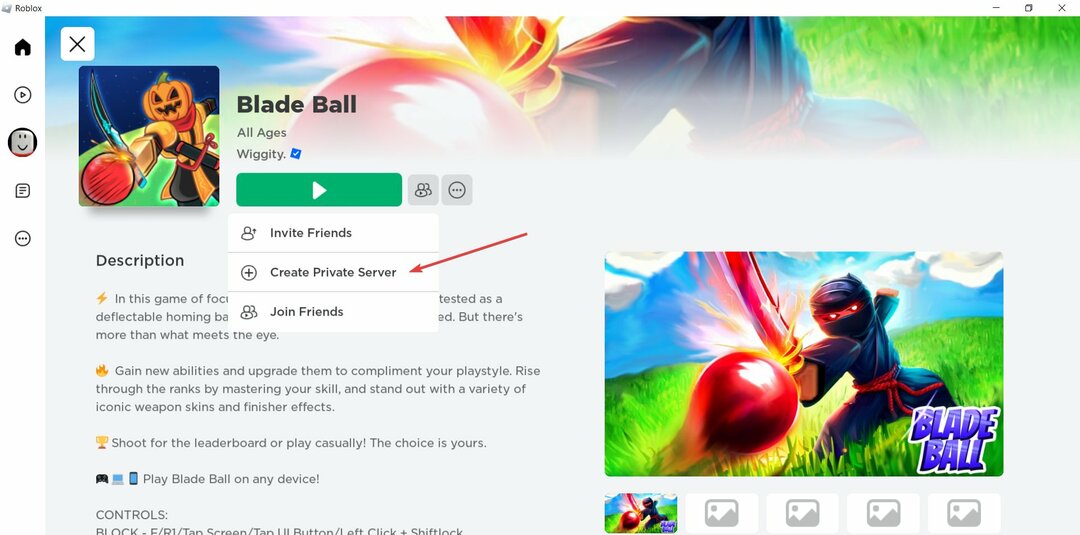
- În fereastra nouă, faceți clic pe Cumpără acum. Acesta este gratuit, dar unii vor necesita Robux pentru a cumpăra.
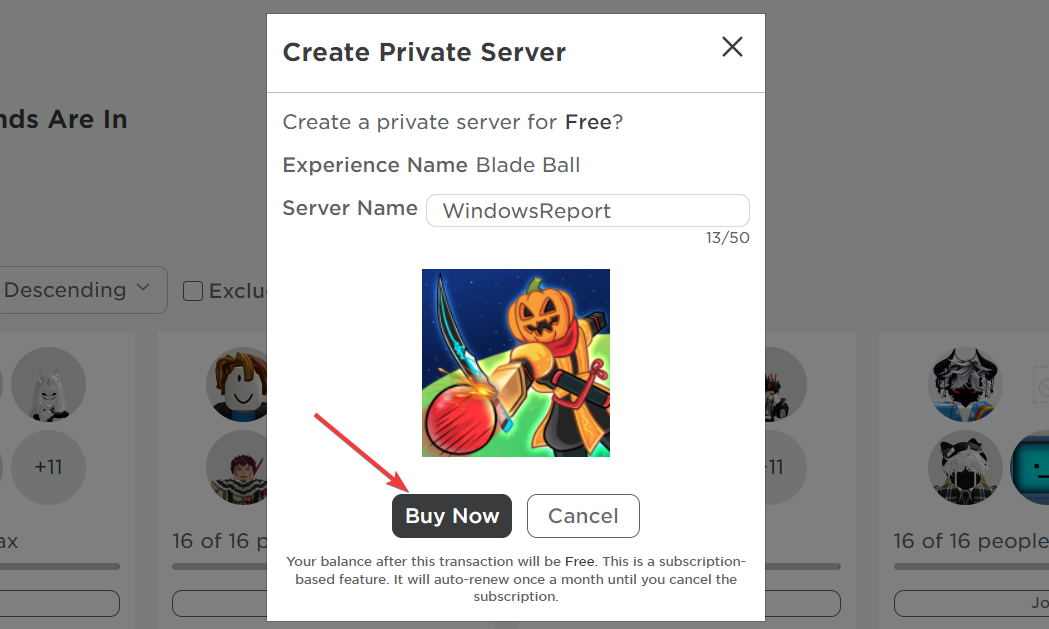
- Acum, accesați serverul nou creat, faceți clic pe pictograma cu trei puncte și selectați Configurați.

- Porniți Prieteni permisi caracteristică. În caz contrar, nu vă veți putea alătura serverului privat de pe Xbox, chiar dacă sunteți prieten. Alternativ, poți genera un link și îl poți trimite prietenilor tăi pentru a se alătura și jocului.

- Click pe A te alatura pentru a intra în joc.

- Deci, ați creat un server pe al doilea cont. Acum, trebuie să deschideți Roblox pe Xbox, să mergeți la prieteni și să adăugați al doilea cont ca prieten.
- În cele din urmă, accesați fila Prieteni, selectați al doilea cont și alegeți Alăturați-vă experienței.
Puteți face exact același lucru pe un telefon mobil. Creați un cont nou, creați un server privat, adăugați noul cont ca prieten pe Xbox și alăturați-vă serverului.
Cu toate acestea, vă rugăm să rețineți că puteți crea un singur server privat gratuit. Pentru a crea mai multe servere private sau servere VIP, trebuie să investiți câțiva dolari.
- Eroare Roblox 267: Cum se remediază
- Cod de eroare Xbox 80151912: Cum să îl remediați
- Cod de eroare Roblox E01: Cum să îl remediați rapid
- Remediere: controlerul Xbox clipește când este conectat la computer
- Consola Xbox de ultimă generație: tot ce trebuie să știți despre ea
De ce prietenii mei nu se pot alătura serverului meu privat pe Roblox?
Cel mai probabil, prietenii tăi nu se pot alătura serverului tău privat, deoarece nu l-ai configurat pentru a le permite prietenilor tăi să se alăture.
După cum ați văzut mai sus în articol, trebuie să activați funcția Prieteni permisi pentru serverul dvs., altfel aceștia nu se vor putea alătura.
Desigur, trebuie să vă alăturați și serverului pentru a activa serverul privat.
De ce nu primesc invitații la jocuri pe Roblox?
În mod implicit, doar prietenii tăi te vor putea invita la jocurile lor. Dacă doriți să primiți invitații de la toată lumea, puteți modifica acea setare din Roblox.
Deschideți jocul, accesați Setări>Confidențialitate și căutați Cine ma poate face membru al serverului lor privat? și schimbă-l la Toată lumea.
Alte probleme pe care le puteți întâlni în Roblox
- Cod de eroare Roblox 106 pe Xbox One – Aceasta este o altă eroare care vă poate împiedica să vă alăturați jocurilor prietenilor, dar ghidul nostru este activ cum să remediați codul de eroare Roblox 106 vă va ajuta să o remediați în cel mai scurt timp.
- Roblox ping ridicat – Asta are de-a face cu disponibilitatea locală sau a serverului. Citiți articolul nostru pe remedierea problemei de ping ridicat pe Roblox pentru a rezolva problema.
- Eroare Roblox 905 pe Xbox One - Eroarea vă împiedică să jucați Roblox după ce vă conectați jocul și Xbox Live, dar ghidul evidențiat va oferi remediile necesare pentru această problemă.
Asta este! Soluțiile oferite de testerii noștri de jocuri WR v-au arătat cum să vă alăturați unui server privat pe Roblox Xbox Blox Fruits sau alte jocuri.
Acum știți și cum să vă creați propriul server pe un computer sau un dispozitiv mobil și să vă conectați cu contul de consolă de jocuri Xbox.
Dacă aveți alte sugestii sau idei care ar putea ajuta alți jucători Roblox, folosiți secțiunea de comentarii de mai jos.